converte MPG / MPEG in MP4 con alta velocità e alta qualità dell'immagine / audio.
- Convertire AVCHD in MP4
- Convertire MP4 in WAV
- Converti MP4 in WebM
- Converti MPG in MP4
- Converti SWF in MP4
- Converti MP4 in OGG
- Converti VOB in MP4
- Converti M3U8 in MP4
- Convertire MP4 in MPEG
- Incorpora i sottotitoli in MP4
- Splitter MP4
- Rimuovi audio da MP4
- Converti video 3GP in MP4
- Modifica file MP4
- Converti AVI in MP4
- Converti MOD in MP4
- Converti MP4 in MKV
- Convertire WMA in MP4
- Convertire MP4 in WMV
Scopri come rallentare professionalmente un video su iPhone
 aggiornato da Lisa Ou / 21 settembre 2022 16:30
aggiornato da Lisa Ou / 21 settembre 2022 16:30"Puoi rallentare un video su iPhone?" Sì, puoi assolutamente. Le scene al rallentatore nei film e in televisione sembrano molto interessanti da guardare. Dal rallentare una scena in un momento romantico al vedere un personaggio importante morire lentamente in una scena d'azione. I video rallentati creano un tale impatto su molti spettatori. La domanda è, come utente normale di iPhone, puoi farcela anche tu?
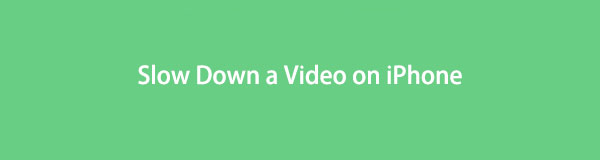
Ci deve essere una buona ragione per cui vuoi imparare a rallentare un video usando solo il tuo iPhone o altri dispositivi normali. Forse sei un aspirante regista che non ha ancora abbastanza risorse per acquistare strumenti di editing video professionali. O uno studente che ha bisogno di produrre un progetto di cortometraggio a scuola. O forse sei un vlogger e hai bisogno di un effetto al rallentatore su alcune parti del tuo video. Abbiamo soluzioni straordinarie per te, indipendentemente da chi sei.
Video Converter Ultimate è il miglior software di conversione audio e video in grado di convertire MPG / MPEG in MP4 con velocità elevata e alta qualità dell'immagine / audio.
- Converti qualsiasi video / audio come MPG, MP4, MOV, AVI, FLV, MP3, ecc.
- Supporta la conversione video 1080p / 720p HD e 4K UHD.
- Potenti funzioni di modifica come Trim, Ritaglia, Ruota, Effetti, Migliora, 3D e altro.
In questo articolo, ti presenteremo i migliori strumenti con linee guida semplici ma efficienti per rallentare un video su iPhone. Professionale o meno, il risultato del tuo video avrà la sensazione di un lavoro professionale con gli strumenti di editing di seguito.

Elenco delle guide
Parte 1. Come rallentare un video su iPhone con iMovie
L'editor video a cui puoi accedere più facilmente se utilizzi un iPhone è probabilmente iMovie. È un'app sviluppata da Apple e preinstallata sui dispositivi Apple.
Segui i passaggi per vedere come rallentare un video su iPhone:
Passo 1 Apri l'app iMovie sul tuo iPhone. Se al momento non è installato, vai prima su App Store e reinstallalo sul tuo dispositivo. Per rallentare un video, tocca il Film magico scheda al Inizia un nuovo progetto finestra. Seleziona il tuo video, quindi tocca Crea film magico per importare il file nell'applicazione.
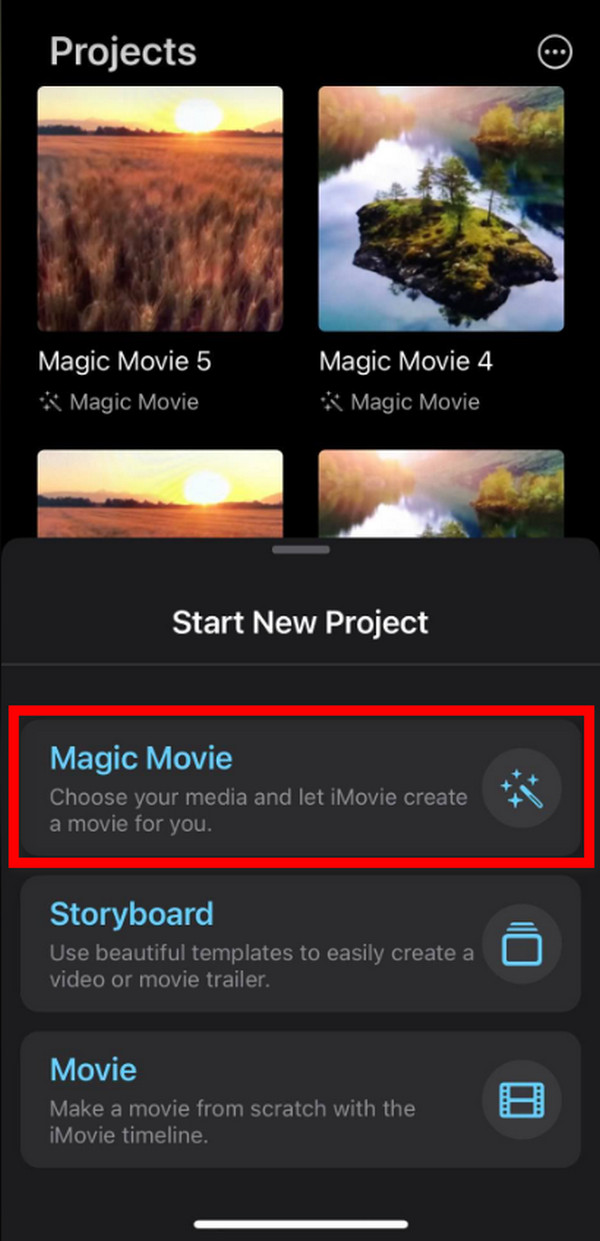
Passo 2 Una volta caricato il video, tocca l'icona della penna sul lato destro della scheda video. Sulle opzioni visualizzate, tocca Modifica clip.
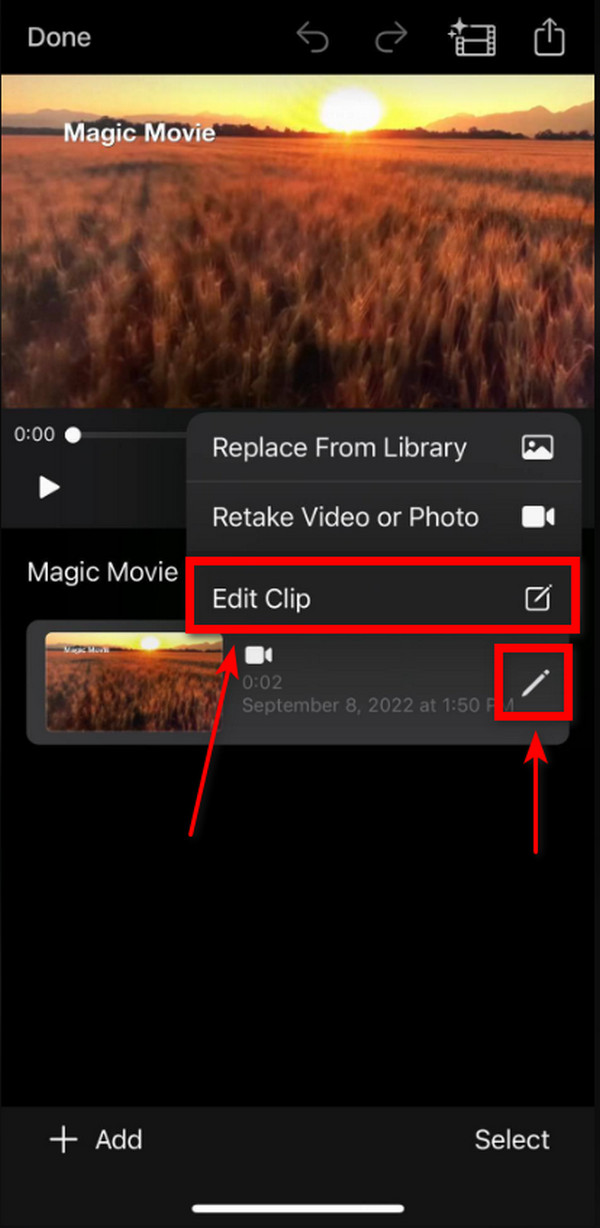
Passo 3 Sulle opzioni di modifica sottostanti, tocca il Velocità icona. Puoi regolare la velocità scorrendo verso destra per rendere il video più veloce e scorrendo verso sinistra per rallentarlo. Continua ad andare a sinistra finché non sei soddisfatto della lentezza del tuo video. Quindi puoi finalmente toccare Di ritorno > Fatto > Salva su file.
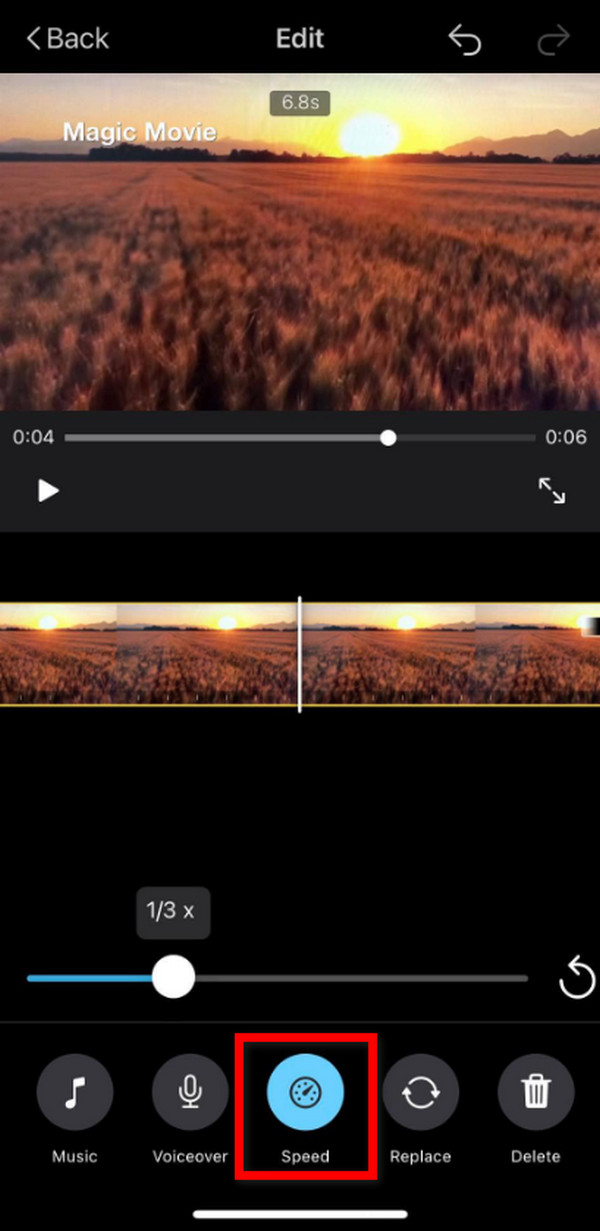
Parte 2. Come rallentare un video iPhone sul computer tramite FoneLab Video Converter Ultimate
Se stai cercando un modo per creare un rallentatore solo con il tuo dispositivo non professionale, puoi comunque farlo sembrare il lavoro di un professionista con il FoneLab Video Converter Ultimate. La caratteristica principale di questo software è di convertire video, eppure passa anche come professionista editor video per le sue importanti caratteristiche multifunzionali.
Ecco come rallentare un video iPhone utilizzando FoneLab Video Converter Ultimate sul computer:
Video Converter Ultimate è il miglior software di conversione audio e video in grado di convertire MPG / MPEG in MP4 con velocità elevata e alta qualità dell'immagine / audio.
- Converti qualsiasi video / audio come MPG, MP4, MOV, AVI, FLV, MP3, ecc.
- Supporta la conversione video 1080p / 720p HD e 4K UHD.
- Potenti funzioni di modifica come Trim, Ritaglia, Ruota, Effetti, Migliora, 3D e altro.
Passo 1 Visita il sito Web FoneLab Video Converter Ultimate. Scarica il software gratuitamente. Aprire il file e attendere fino al completamento del processo di installazione prima di fare clic Inzia ora per avviare il programma.
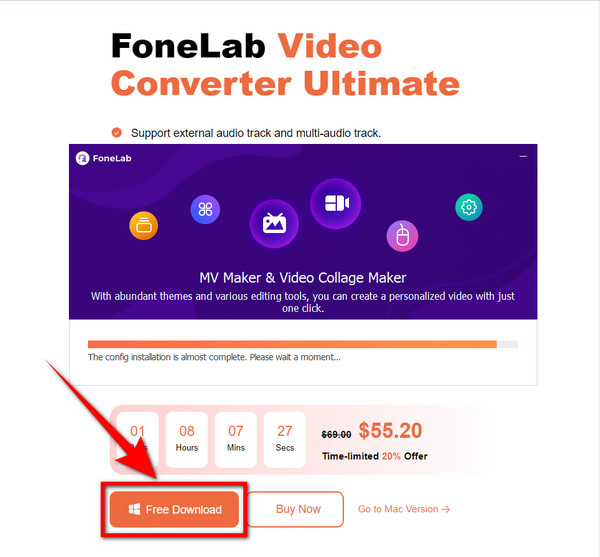
Passo 2 Nella parte superiore dell'interfaccia del software ci sono le opzioni per convertire video, creare una MV, creare un collage e la casella degli strumenti. Scegli il Casella degli strumenti per vedere più funzioni di modifica del programma.
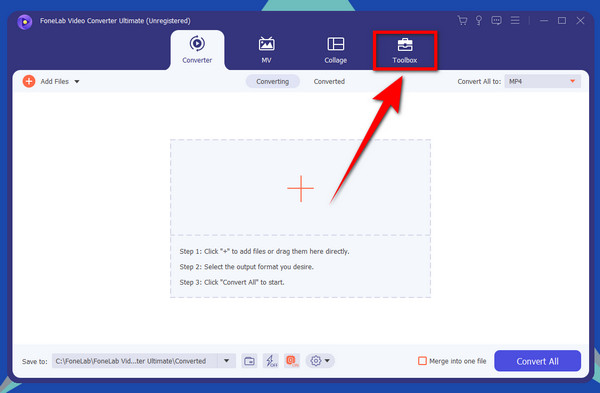
Passo 3 Scorri un po' verso il basso per trovare il Regolatore di velocità video caratteristica. Fare clic per aprire. Collega il tuo iPhone al computer utilizzando un cavo USB.
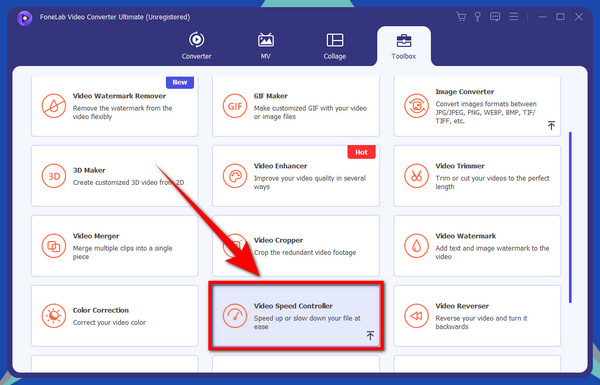
Passo 4 Fai clic sulla casella con il segno più al centro dell'interfaccia di FoneLab Video Converter Ultimates. Apparirà una finestra di cartella. Poiché il tuo iPhone è già connesso, vai alla cartella iPhone sul tuo computer per vedere i video del tuo iPhone. Seleziona da lì il video che desideri rallentare, quindi fai clic Apri per modificare il file su FoneLab Video Converter Ultimate.
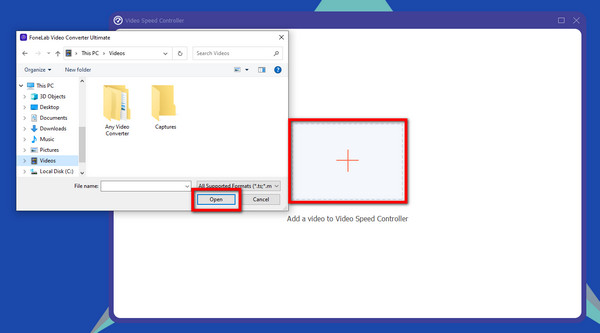
Passo 5 Una volta importato il video, vedrai le opzioni di velocità sotto l'anteprima. Scegli la velocità desiderata su quanto vuoi rallentare o velocizza il video. Quando sei soddisfatto, puoi finalmente fare clic Esportare per salvare il file sul tuo dispositivo.
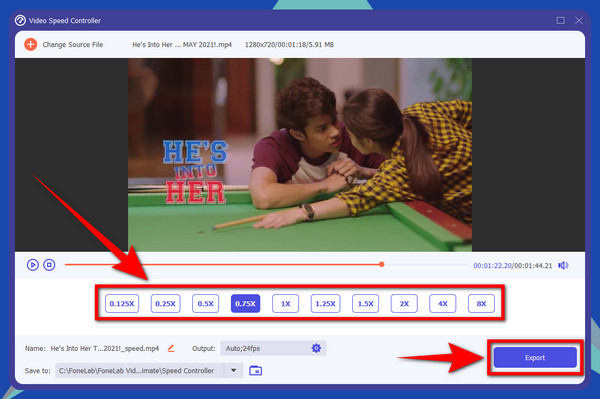
Parte 3. Come rallentare un video di iPhone con Ezgif
Ezgif è uno strumento online specializzato nella modifica di GIF animate. Inoltre, potrebbe anche eseguire alcune modifiche di base sui video, come regolare la velocità, disattivare l'audio, invertire, tagliare, ecc.
Passo 1 Vai su ezgif.com e fai clic su Video in GIF opzione. Sotto il Video in GIF ci sono più funzioni sulla modifica. Clicca il Velocità video scheda per regolare la velocità del video.
Passo 2 Sul moltiplicatore sotto l'anteprima, digita quanto lento vuoi che il video sia sulla casella. Più alto è il numero inserito, più veloce diventerà il video. Digita un numero più basso per rallentarlo.
Passo 3 Ci sono anche opzioni per disattivare, mantenere o modificare la velocità del suono del video. Seleziona le opzioni che desideri per il tuo video. Successivamente, fare clic su Cambia la velocità del video! bottone sotto. Il processo di rallentamento si avvierà automaticamente. Attendere qualche istante fino a quando il Uscita video appare. Quindi puoi finalmente salvare il video rallentato sul tuo dispositivo.
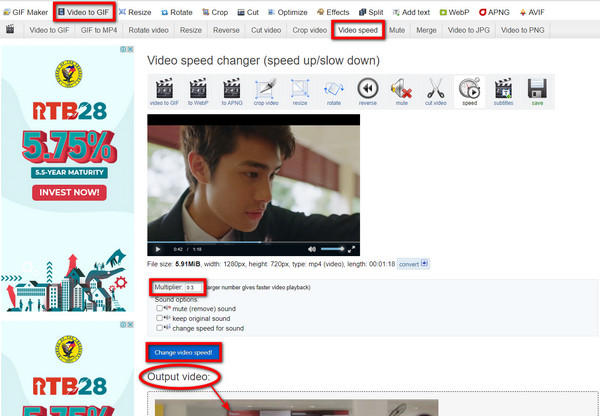
Video Converter Ultimate è il miglior software di conversione audio e video in grado di convertire MPG / MPEG in MP4 con velocità elevata e alta qualità dell'immagine / audio.
- Converti qualsiasi video / audio come MPG, MP4, MOV, AVI, FLV, MP3, ecc.
- Supporta la conversione video 1080p / 720p HD e 4K UHD.
- Potenti funzioni di modifica come Trim, Ritaglia, Ruota, Effetti, Migliora, 3D e altro.
Parte 4. Domande frequenti sul rallentamento di un video di iPhone
1. iMovie ha una filigrana quando rallenti un video?
No, non è così. Quando rallenti o modifichi un video su iMovie, l'output non avrà il logo o la filigrana di iMovie su di esso. Puoi mettere la tua filigrana solo se vuoi. Puoi crearne uno per te usando iMovie. Ma non preoccuparti, poiché l'app stessa non incorpora una filigrana una volta esportato il video modificato.
2. FoneLab Video Converter Ultimate è buono per rallentare un video su iPhone?
Sì. Potresti pensare FoneLab Video Converter Ultimate è significativo solo per la sua funzione di conversione poiché questa è la sua caratteristica chiave. Ma non preoccuparti perché le sue altre caratteristiche sono ben congegnate e sono state create per essere competenti. Ogni caratteristica, come il Regolatore di velocità video, ha il suo spazio nel programma. Quindi, ogni caratteristica è molto apprezzata per i suoi output di qualità.
3. Che effetto ha il rallentatore sulle persone che guardano i video?
Uno degli impatti del rallentatore è che crea anticipazione per gli spettatori. Quando una parte di un video rallenta, si crea una sensazione di suspense che anticipa la scena successiva. Inoltre, consente agli spettatori di prestare maggiore attenzione ai dettagli del video invece di guardarlo casualmente in una volta sola.
Video Converter Ultimate è il miglior software di conversione audio e video in grado di convertire MPG / MPEG in MP4 con velocità elevata e alta qualità dell'immagine / audio.
- Converti qualsiasi video / audio come MPG, MP4, MOV, AVI, FLV, MP3, ecc.
- Supporta la conversione video 1080p / 720p HD e 4K UHD.
- Potenti funzioni di modifica come Trim, Ritaglia, Ruota, Effetti, Migliora, 3D e altro.
Tra tutti gli strumenti di editing video di cui sopra, FoneLab Video Converter Ultimate è garantito il software più affidabile. Le sue caratteristiche sono molto semplici da usare e ti danno un output pulito. Non lascerà alcuna macchia di lavoro amatoriale o filigrana che farà sembrare il video a basso prezzo. Dicci di seguito le tue opinioni sull'utilizzo di FoneLab Video Converter Ultimate.
